Wat moet u doen om de iPhone opnieuw in te stellen zonder iTunes?

Wat moet je doen als je iPhone niet goed werkt? U kunt de iPhone opnieuw instellen vanaf de laatste iTunes-back-up. Maar iTunes is niet altijd de beste oplossing voor jou. U hebt geen back-up gemaakt van de gegevens op iTunes of gebruikt de oorspronkelijke fabrieksinstellingen niet. Hoe de iPhone te resetten zonder iTunes om al je gegevens terug te brengen? Bekijk de alternatieve oplossingen om de iPhone met harde reset opnieuw in te stellen vanaf het artikel.
Oplossing 1: reset iPhone zonder iTunes via Tipard iOS Systeemherstel
Of je iPhone is uitgeschakeld, bevroren, gemetseld of vastzit in een zwart scherm, Tipard iOS systeemherstel zou de beste oplossing moeten zijn om alle problemen op te lossen. Bovendien kun je de iPhone ook zonder iTunes resetten en de DFU-modus, herstelmodus, Apple-logo en koptelefoonmodus naar de normale status schakelen.
Download en installeer het programma
Download en installeer Tipard iOS-systeemherstel en start het programma. Verbind uw iPhone met de computer via een USB-kabel. En dan kun je de iPhone zonder iTunes opnieuw instellen met het programma nu.
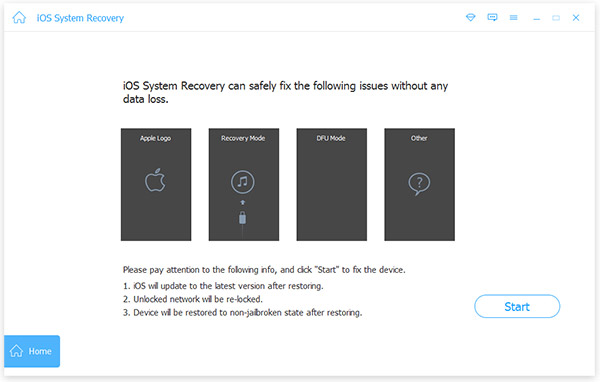
Scan en analyseer de iPhone
Voer de categorie iPhone, apparaattype, apparaatmodel en besturingssysteem in voor het programma. Daarna kunt u op de knop "Starten om te scannen" tikken om de iPhone te scannen en analyseren om de iPhone te resetten zonder gegevens te verliezen.
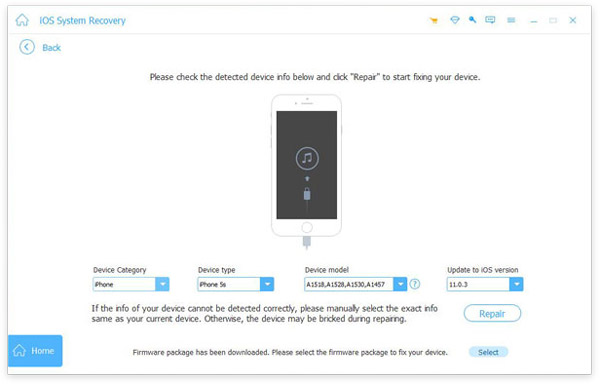
Reset iPhone zonder iTunes
In vergelijking met het opnieuw instellen van de iPhone met iTunes, zal Tipard iOS System Recover de iPhone analyseren en alle problemen oplossen zonder gegevens te verliezen. iTunes stelt je alleen in staat om te herstellen naar de vorige geback-upte versie.
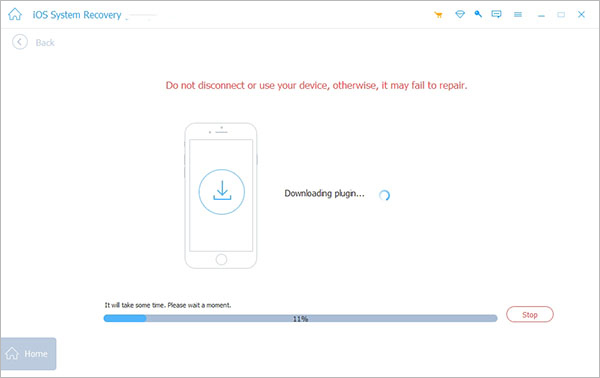
Meestal, wanneer de iPhone niet goed werkt, kun je de problemen van de iPhone als beroep niet analyseren. In dit geval zou Tipard iOS System Recovery de beste tool moeten zijn om de iPhone te resetten zonder iTunes of wachtwoord. Je kunt de meeste problemen met betrekking tot het iOS-systeem binnen een klik met het programma oplossen.
Oplossing 2: fabrieksmatig opnieuw instellen van de iPhone zonder iTunes
Apple biedt de standaardoplossing voor iPhone-fabrieksinstellingen zonder iTunes rechtstreeks op je iPhone. Het is eenvoudig, maar u kunt uw persoonlijke gegevens, bestanden of gegevens verliezen als u van tevoren geen back-up hebt gemaakt. In dit gedeelte leert u hoe u de iPhone kunt resetten zonder iTunes of een computer te gebruiken. Laten we het hele proces zien zoals hieronder.
Stap 1. Stel je iPhone in
Ga naar het startscherm van je iPhone, klik op de app "Instellingen" en tik vervolgens op de optie "Algemeen".
Stap 2. Wis alle inhoud op de iPhone
Blader door het scherm om te zoeken en tik op "Reset" optie. Selecteer vervolgens "Wis alle inhoud en instellingen". U moet mogelijk de toegangscode invoeren om het verwijderen te bevestigen.
Stap 3. Reset iPhone zonder iTunes
Klik op "Erase iPhone" en tik vervolgens opnieuw op "Wissen iPhone" om alles te verwijderen dat u hebt geïnstalleerd of op de gegevens en media die u hebt opgeslagen. Vervolgens reset u uw iPhone naar de fabrieksinstellingen.
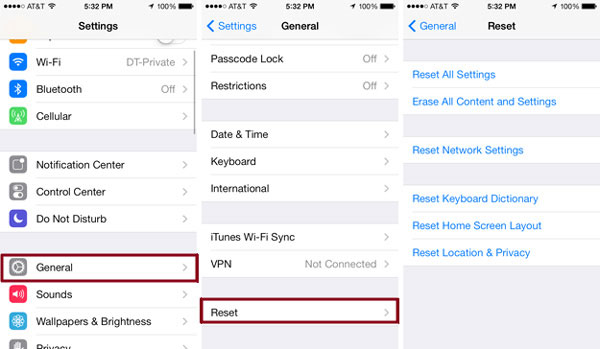
Opmerkingen: Nadat u de iPhone zonder iPhone rechtstreeks hebt teruggezet van de iPhone, kunt u alle bestanden op de iPhone kwijtraken. Voordat je je iPhone wist of de fabrieksinstellingen van je iPhone reset, moet je van tevoren een back-up van je iPhone maken.
Oplossing 3: harde reset van de iPhone zonder iTunes
Als uw iPhone niet werkt, kunt u het probleem mogelijk niet oplossen door naar de iPhone te gaan. Een harde reset voor de iPhone zou een oplossing moeten zijn om enkele eenvoudige problemen van de iPhone zonder iTunes op te lossen. Neem bijvoorbeeld iPhone 8.
Stap 1. Zet iPhone 8 uit
Houd de knoppen "Sleep / Wake" en "Volume omlaag" langer dan 15 seconden ingedrukt om iPhone 8 uit te schakelen. En dan zie je het Apple-logo.
Stap 2. Laat beide knoppen los
Daarna kunt u zowel de knoppen "Sleep / Wake" en "Volume omlaag" loslaten totdat u weer toegang krijgt tot het Apple-logo.
Stap 3. Harde reset-iPhone zonder iTunes
Je hoeft maar een paar seconden langer te wachten tot de iPhone opstart om te controleren of het werkt. Meestal kan de iPhone met harde reset de meeste veelvoorkomende problemen oplossen.
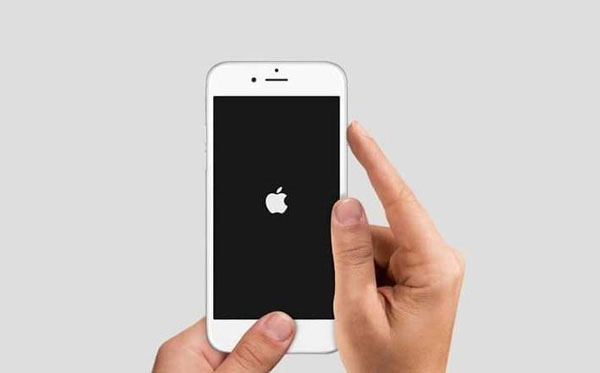
Wanneer u problemen ondervindt met iPhone 7 / 6 / 6 Plus, iPad en andere iDevices, kunt u het vergelijkbare proces gebruiken om de iPhone zonder iTunes te resetten. Wat het geval betreft, de bestanden van de iPhone kunnen voor altijd verloren zijn.
Oplossing 4: Hoe de iPhone te resetten zonder iTunes en wachtwoord
Wanneer u uw iPhone uitgeschakeld krijgt vanwege een vergeten wachtwoord, wordt de iPhone vergrendeld of uitgeschakeld nadat u probeert de toegangscode zes keer achter elkaar in te voeren. U kunt proberen de iPhone opnieuw in te stellen zonder iTunes en wachtwoord. Hier is de gedetailleerde gids.
Stap 1. Instellen op uw computer
Ga naar icloud.com/#find iPhone vanaf een ander apparaat. En log vervolgens in met uw 'Apple ID' en 'Wachtwoord' in het iCloud-account. Als u Twee-factorenauthenticatie gebruikt, moet u de toegangscode invoeren die op een ander apparaat is verzonden. Wanneer een nieuwe pagina verschijnt, klikt u op "Vertrouwen" in deze browser.
Stap 2. Kies iPhone uit iCloud
Klik op 'iPhone zoeken' en selecteer de iPhone die u wilt resetten zonder iTunes. Alle apparaten staan boven aan uw browservenster. Selecteer de iPhone die u wilt wissen en opnieuw instellen.
Stap 3. Reset iPhone zonder iTunes of wachtwoord
Klik op de knop 'iPhone wissen'. En dan verwijdert iCloud het wachtwoord voor de vergrendelde iPhone en de harde reset-iPhone.
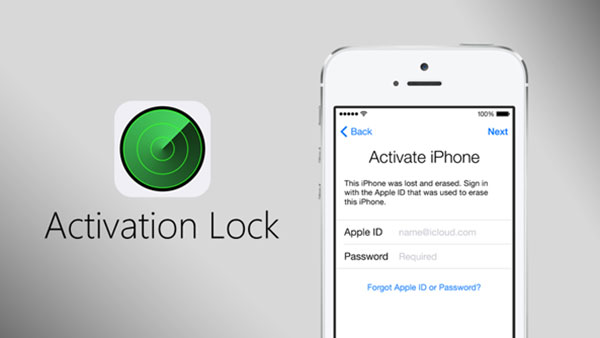
Nu kunt u uw iPhone herstellen vanaf een back-upbestand of het instellen als nieuw apparaat. U kunt dezelfde methode ook gebruiken om de iPad en andere iDevices opnieuw in te stellen. Het zou handig zijn als je gewoon een iPhone voor de tweede hand online krijgt. Zodra je de iPhone zonder iTunes hebt gereset, kun je hem als een nieuwe iPhone gebruiken.
Tips: maak een back-up van gegevens voordat de fabrieksinstellingen van de iPhone worden hersteld
Net als eerder vermeld, kunt u alle bestanden kwijtraken wanneer u de iPhone opnieuw wilt instellen. Wat het geval betreft, moet je van tevoren een back-up maken van de iPhone. Anders gaan al uw belangrijke gegevens of bestanden verloren. In dit geval back-upt u alle inhoud van de iPhone naar iTunes als een nieuwe versie of maakt u een back-up van het bestand in iCloud.
Conclusie
Als u gewoon het wachtwoord van de iPhone bent vergeten en de iPhone zonder iTunes opnieuw moet instellen, kunt u iCloud met een apparaat in de buurt gebruiken. En u kunt ook een harde reset of fabrieksreset gebruiken om de iPhone handmatig te resetten of de iPhone-inhoud te wissen. Tipard iOS Systeemherstel zou de ultieme oplossing moeten zijn om de meeste iPhone-problemen te krijgen zonder gegevens te verliezen.







